தவறான அல்லது காலாவதியான ஆடியோ இயக்கியில் பல்வேறு சிக்கல்கள் ஏற்படலாம்: ஒலி இல்லை, திணறல் ஒலி, கணினி செயலிழப்பு மற்றும் பல. மீண்டும் நல்ல ஒலி வெளியீட்டைப் பெற, உங்கள் ஆடியோ டிரைவரை மீண்டும் நிறுவலாம்.
பின்வருவனவற்றில், தவறான ஆடியோ இயக்கியை எவ்வாறு கண்டறிவது மற்றும் இயக்கியை எவ்வாறு மீண்டும் நிறுவுவது என்பதை படிப்படியாகக் காண்பிப்போம்.
- பிரச்சனைக்குரிய ஆடியோ டிரைவரை நான் எப்படி அடையாளம் காண்பது ? கீழே உள்ள ஸ்கிரீன் ஷாட்கள் விண்டோஸ் 10 . படிகள் விண்டோஸ் 7 மற்றும் 8.1 க்கும் பொருந்தும்.
- ஆடியோ ட்ரைபர்
- விண்டோஸ்
உங்கள் ஒலி இயக்கியை மீண்டும் நிறுவவும்
உங்கள் ஆடியோ இயக்கியை மீண்டும் நிறுவ, நீங்கள் முதலில் அதை நிறுவல் நீக்கி பின்னர் சரியான இயக்கி பதிப்பை நிறுவ வேண்டும்.
சிறுகுறிப்பு : இந்தப் பிரிவில் எனது ஒலி அட்டையுடன் படிகளைக் காட்டுகிறேன் Realtek(R) ஆடியோ ஒரு உதாரணமாக.
banneradss-2
படி 1: உங்கள் ஆடியோ டிரைவரை நிறுவல் நீக்கவும்
(உங்களிடம் ஏற்கனவே சாதன மேலாளர் திறந்திருந்தால், நீங்கள் 1 மற்றும் 2 படிகளைத் தவிர்த்துவிட்டு செல்லலாம் படி 3 தொடங்கு.)
1) உங்கள் விசைப்பலகையில், ஒரே நேரத்தில் அழுத்தவும் விண்டோஸ்-லோகோ-டேஸ்ட் + ஆர் , கொடுக்க devmgmt.msc ஒன்று மற்றும் அழுத்தவும் விசையை உள்ளிடவும் சாதன மேலாளரைக் கொண்டு வர.

2) இருமுறை கிளிக் செய்யவும் ஆடியோ, வீடியோ மற்றும் கேம் கன்ட்ரோலர்கள் உங்கள் கணினியுடன் இணைக்கப்பட்ட ஒலி அட்டைகளைப் பார்க்க.
banneradss-1
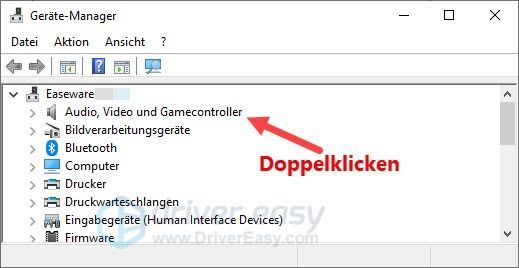
3) வலது கிளிக் செய்யவும் உங்கள் ஒலி அட்டை , இது ஒலி பின்னணிக்கு பயன்படுத்தப்படுகிறது, மேலும் சூழல் மெனுவில் தேர்ந்தெடுக்கவும் சாதனத்தை நிறுவல் நீக்கவும் வெளியே.
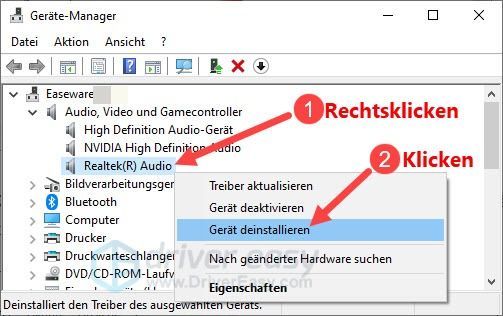
4) அடுத்த பெட்டியில் ஒரு டிக் வைக்கவும் இந்தச் சாதனத்திற்கான இயக்கி மென்பொருளை நீக்கவும் , மற்றும் கிளிக் செய்யவும் நிறுவல் நீக்கவும் .
இந்த சாதனத்திற்கான இயக்கி மென்பொருளை நீக்கு என்ற விருப்பத்தேர்வு தேர்வு செய்யப்பட்டால், இயக்கி நிறுவல் நீக்கப்படும்போது, டிரைவர் ஸ்டோரில் உள்ள தொடர்புடைய இயக்கி தொகுப்பு நீக்கப்படும். சாதனத்தை நிறுவல் நீக்கு உரையாடலில் இந்தப் பெட்டி இல்லை என்றால், உங்கள் இயக்கி ஸ்டோரில் எந்த இயக்கி தொகுப்பும் இருக்கக்கூடாது. பின்னர் கிளிக் செய்யவும் நிறுவல் நீக்கவும் . டிரைவர் ஸ்டோர் பற்றி மேலும் அறிக .

5) உங்கள் கணினியை மறுதொடக்கம் செய்யுங்கள்.
வழக்கமாக உங்கள் ஆடியோ இயக்கி மறுதொடக்கம் செய்த பிறகு தானாகவே நிறுவப்படும். உங்கள் கணினியில் ஒலி பின்னணி சரியாக வேலை செய்கிறதா என்பதைச் சரிபார்க்கவும்.
ஒலி பிரச்சனை தொடர்ந்தால், உங்கள் ஆடியோ இயக்கியை உங்கள் கணினியால் தானாக நிறுவ முடியாது அல்லது தானாகவே நிறுவப்பட்ட இயக்கி காலாவதியானது. இந்த வழக்கில், உங்களுக்கு ஆடியோ இயக்கி தேவை மற்றொரு வழியில் நிறுவவும் .
படி 2: உங்கள் ஆடியோ டிரைவரை நிறுவவும்
நீங்கள் ஆடியோ டிரைவரை மாற்றலாம் தானாக அல்லது கைமுறையாக நிறுவுவதற்கு.
டிரைவர் ஈஸி மூலம் உங்கள் ஆடியோ டிரைவரை தானாக நிறுவவும்
சரியான ஆடியோ டிரைவரை எங்கு பெறுவது மற்றும் அதை எவ்வாறு நிறுவுவது என்பது உங்களுக்கு முற்றிலும் தெரியாவிட்டால், உங்களால் முடியும் டிரைவர் ஈஸி உங்கள் ஒலி அட்டைக்கான சமீபத்திய, முழுமையாக இணக்கமான இயக்கியை தானாகவே நிறுவவும்.
டிரைவர் ஈஸி உங்கள் கணினியை தானாகவே கண்டறிந்து அதற்கான சரியான இயக்கிகளைக் கண்டறியும். தவறான இயக்கியைப் பதிவிறக்கும் அபாயத்தை நீங்கள் எடுக்க வேண்டியதில்லை அல்லது நிறுவலின் போது தவறுகளைச் செய்வது பற்றி கவலைப்பட வேண்டியதில்லை.
உங்கள் இயக்கிகளை நீங்கள் பதிவிறக்கம் செய்யலாம் இலவசம்- அல்லது FOR டிரைவர் ஈஸியின் பதிப்பை நிறுவவும். ஆனால் அதனுடன் PRO-பதிப்பு உன்னுடன் எல்லாவற்றையும் செய் 2 கிளிக்குகள் மட்டுமே (நீங்கள் பெறுவீர்கள் முழு ஆதரவு போன்றவை 30 நாள் பணத்தை திரும்பப் பெறுவதற்கான உத்தரவாதம் )
ஒன்று) பதிவிறக்க மற்றும் இயக்கி எளிதாக நிறுவவும்.
2) இயக்கவும் டிரைவர் ஈஸி ஆஃப் மற்றும் கிளிக் செய்யவும் இப்போது ஸ்கேன் செய்யவும் . உங்கள் கணினியில் உள்ள அனைத்து சிக்கல் இயக்கிகளும் ஒரு நிமிடத்திற்குள் கண்டறியப்படும்.
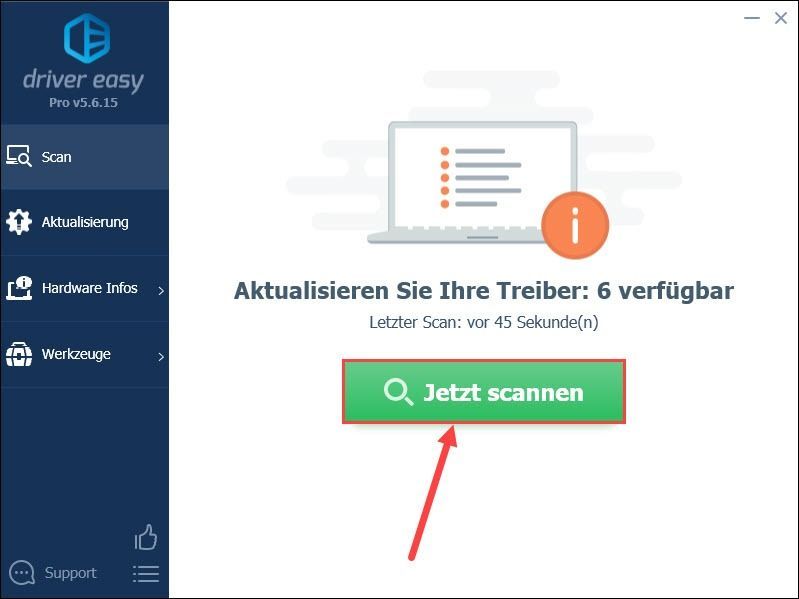
3) கிளிக் செய்யவும் புதுப்பிக்கவும் அடுத்தது நீங்கள் தேர்ந்தெடுத்த ஒலி அட்டை அவற்றின் சமீபத்திய இயக்கி பதிப்பைப் பதிவிறக்கி நிறுவ பட்டியலில்.
அல்லது கிளிக் செய்யவும் அனைத்தையும் புதுப்பிக்கவும் உங்கள் கணினியில் உள்ள அனைத்து சிக்கல் சாதன இயக்கிகளையும் தானாகவே புதுப்பிக்க.
(இரண்டு சந்தர்ப்பங்களிலும், தி PRO-பதிப்பு அவசியம்.)
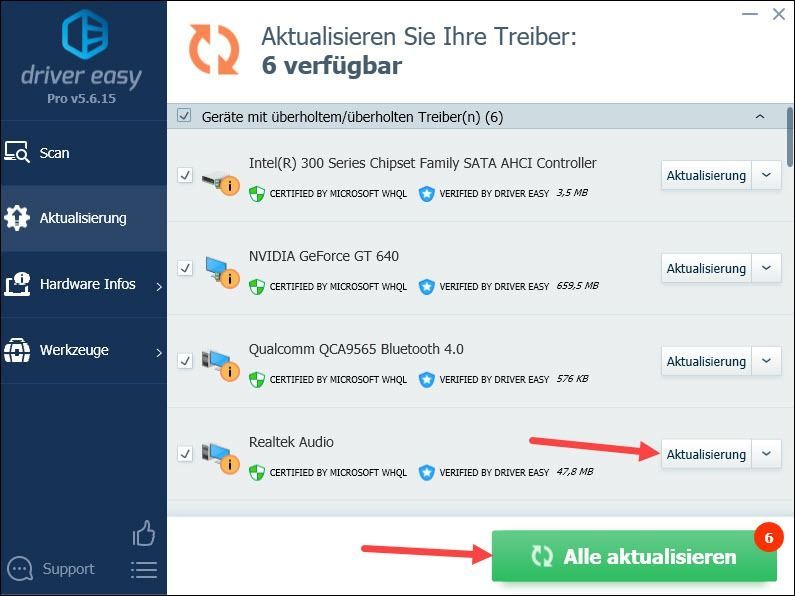
சிறுகுறிப்பு : உங்கள் இயக்கிகளைப் புதுப்பிக்க, Driver Easy இன் இலவசப் பதிப்பையும் நீங்கள் பயன்படுத்தலாம், ஆனால் நீங்கள் கைமுறையாகச் செய்ய வேண்டிய சில படிகள் உள்ளன.
4) உங்கள் கணினியை மறுதொடக்கம் செய்து, உங்கள் கணினியில் நிலையான அல்லது தெளிவான ஒலியை இயக்க முடியுமா என்பதைச் சரிபார்க்கவும்.
பிரச்சனைக்குரிய ஆடியோ டிரைவரை நான் எப்படி அடையாளம் காண்பது?
உங்கள் விண்டோஸ் கணினியில் ஒலி சிக்கலை நீங்கள் சந்தித்தால், சாதன நிர்வாகியைத் திறந்து, உங்கள் ஒலி இயக்கி குற்றவாளியா என்பதைச் சரிபார்க்கலாம்.
1) உங்கள் விசைப்பலகையில், ஒரே நேரத்தில் அழுத்தவும் விண்டோஸ்-லோகோ-டேஸ்ட் + ஆர் , கொடுக்க devmgmt.msc ஒன்று மற்றும் அழுத்தவும் விசையை உள்ளிடவும் சாதன மேலாளரைக் கொண்டு வர.
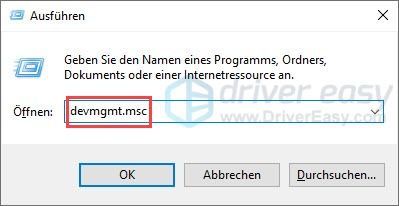
2) வகையை இருமுறை கிளிக் செய்யவும் ஆடியோ, வீடியோ மற்றும் கேம் கன்ட்ரோலர்கள் அவற்றை விரிவுபடுத்த வேண்டும்.
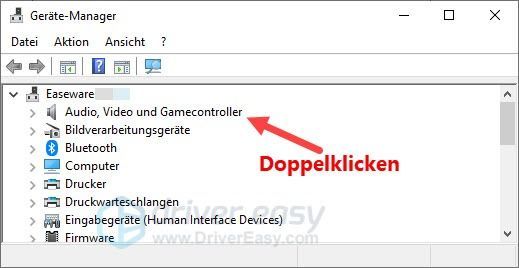
3) நீங்கள் அதை கண்டுபிடிக்கும் போது ஒரு எச்சரிக்கை சின்னம் (எ.கா. கீழே உள்ளது போன்ற மஞ்சள் முக்கோண எச்சரிக்கை ஐகான்) உங்கள் ஒலி அட்டையின் பெயருக்கு அடுத்ததாக, உங்கள் ஒலி அட்டையானது அதன் இயக்கியுடன் தொடர்புடைய சிக்கல் நிலையில் உள்ளது என்று கூறலாம்.
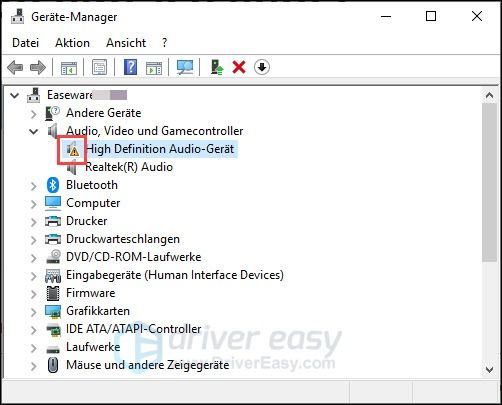
4) சிக்கலைத் தீர்க்க உங்கள் ஒலி இயக்கியை மீண்டும் நிறுவ அடுத்த பகுதிக்குத் தொடரவும்.
உங்கள் கவனத்தை ஈர்க்க, சாதன நிர்வாகியால் எப்போதும் பிரச்சனைக்குரிய சாதனங்களை எச்சரிக்கை ஐகானுடன் குறிக்க முடியாது. சாதன நிர்வாகியில் உங்கள் சவுண்ட் கார்டு சாதாரணமாக இருக்கும் போது உங்களுக்கு ஒலி பிரச்சனை இருந்தால், உங்கள் சவுண்ட் டிரைவரை பழுதுபார்க்க பரிந்துரைக்கப்படுகிறது.உங்கள் ஆடியோ டிரைவரை கைமுறையாக நிறுவவும்
மாற்றாக உங்களால் முடியும் உங்கள் ஒலி அட்டை அல்லது PC தயாரிப்பாளரின் அதிகாரப்பூர்வ இணையதளம் சமீபத்திய இணக்கமான ஆடியோ இயக்கியைப் பதிவிறக்கம் பார்க்கவும். நம்பகமான மூலத்திலிருந்து வரும் மற்றும் உங்கள் இயக்க முறைமையுடன் இணக்கமான ஆடியோ இயக்கியை மட்டுமே நீங்கள் பதிவிறக்குகிறீர்கள் என்பதை நினைவில் கொள்ளவும்.
இயக்கி பதிவிறக்கம் முடிந்ததும், வழக்கமான விண்டோஸ் செயல்முறையின் படி அதை நிறுவவும்.
இந்த இடுகை உங்களுக்கு உதவியது என்று நம்புகிறேன். கீழே உள்ள கருத்துப் பிரிவில் உங்கள் கருத்தை எழுதுங்கள் மற்றும் உங்கள் அனுபவங்களை எங்களுடன் பகிர்ந்து கொள்ளுங்கள்!






